Как стать самозанятым и платить налог от 4 до 6%? Пошаговая инструкция!
В настоящее время в России каждый человек, в независимости от того работает он на постоянной работе или нет, может стать самозанятым и платить налог от 4 до 6%.
Статус самозанятого позволит не нарушать законы Российской Федерации, и платить минимальный налог вместо 13%, который установлен для физических лиц.
И в данном выпуске я покажу вам как стать самозанятым онлайн не выходя из дома. Это займет совсем не много времени и вам не придется даже загружать куда-либо свои документы.
Также я покажу вам какие могут возникнуть проблемы при повторной постановке на учет в кабинете налогоплательщика «МОЙ НАЛОГ» и как быстро их решить и стать самозанятым повторно. При этом вы, как и в первый раз сможете получить бонус на уплату налогов. В моем случае он составил 9184 руб.
Согласитесь это приятно :).
«Мой налог» для самозанятых: регистрация по паспорту
Для регистрации по паспорту понадобится разворот вашего паспорта с фотографией и камера на телефоне. Приложение попросит также указать номер телефона.
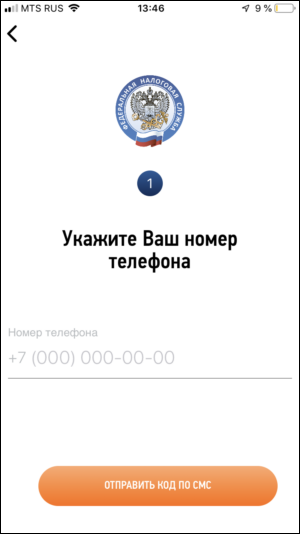
Укажите ваш действующий номер телефона — на него придет код для подтверждения доступа.
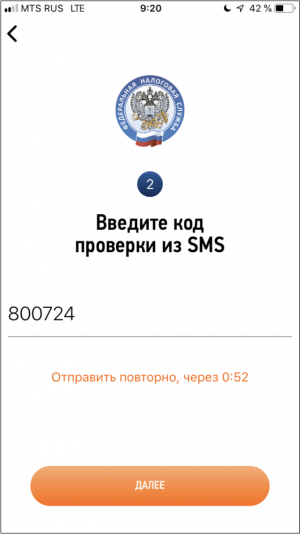
Далее вам нужно выбрать регион, в котором осуществляете деятельность.
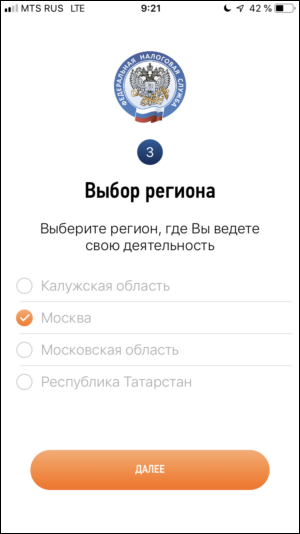
Ваше фактическое место проживания значения не имеет: наш эксперт зарегистрировался как плательщик НПД в Москве, хотя сам прописан и проживает в Ставрополе.
Если вы осуществляете деятельность в нескольких регионах, выбирайте один регион как основной.
Затем нужно открыть паспорт на развороте с фотографией.
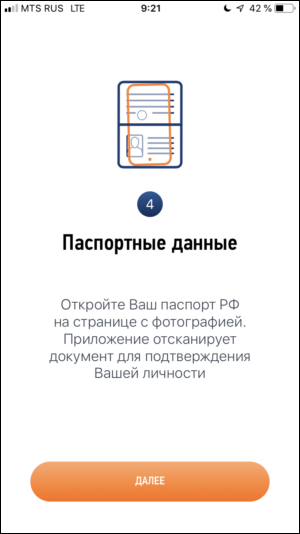
Если паспорта под рукой нет, то для приложения достаточно и четкой фотографии паспорта, хранящейся на другом устройстве.
Приложение попросит доступ к камере и отсканирует паспортные данные.
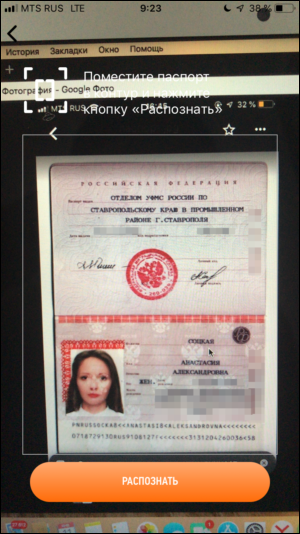
Затем внесет их в соответствующие поля.

Вам нужно убедиться, что все данные отсканированы верно. Если ошибок нет, подтверждайте данные. Если есть ошибки — отсканируйте паспорт снова.
На следующем этапе приложение попросит у вас сделать селфи, чтобы сопоставить ваше фото в паспорте с фотографией того лица, на чьем телефоне устанавливается приложение «Мой налог».

Если фото приложение не распознает, можно сфотографироваться снова.
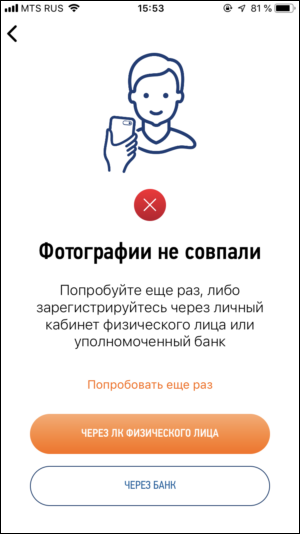
Должно быть достаточно света: на лице не должно быть очков, а на волосах — головных уборов.

Отлично! Все получилось.

Что делать, если приложение не может сопоставить вашу фотографию в паспорте и нынешнее фото? ФНС утверждает, что оно способно распознавать фотографию, даже если внешность изменилась. Но гарантировать, что это получится, к сожалению, невозможно.
Если у вас не получилось зарегистрироваться в качестве самозанятого по паспорту, пройдите регистрацию, используя ИНН и пароль для доступа в личный кабинет налогоплательщика. Доступ к личному кабинету можно получить в любой налоговой инспекции.
Если же приложение вас «узнало», то появится ваша фотография, номер ИНН и кнопка «Подтверждаю».
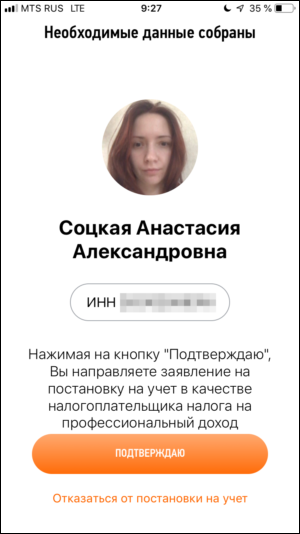
Нажав ее, вы завершите процедуру регистрации в качестве плательщика НПД. На телефон вам придет через некоторое время СМС с уведомлением о постановке на учет (у нас это заняло 2 минуты).
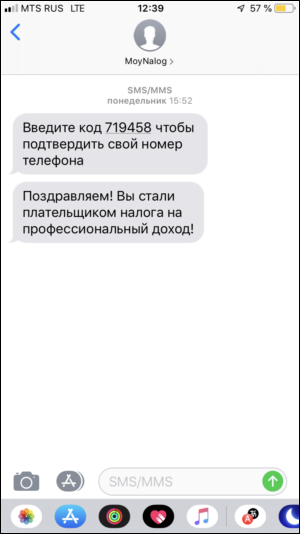
Аналогичное уведомление появится в интерфейсе приложения «Мой налог».
У налоговой есть до 6 дней на проверку вашего права перейти на уплату нового налога. В течение этого времени может быть указано, что вы используете приложение в тестовом режиме. Но обычно ответ ФНС дает практически сразу.
Для защиты информации в «Мой налог» вам нужно придумать пароль.

Если телефон поддерживает вход по отпечатку пальца или сканеру лица — вам предложат включить эту опцию в приложении.
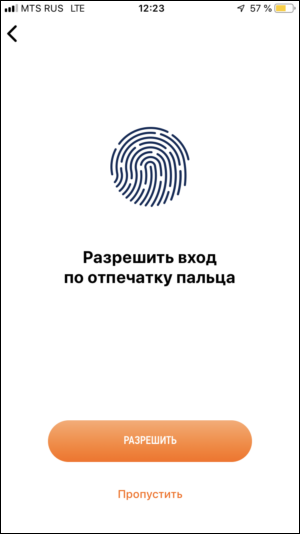
Все, можете пользоваться приложением!
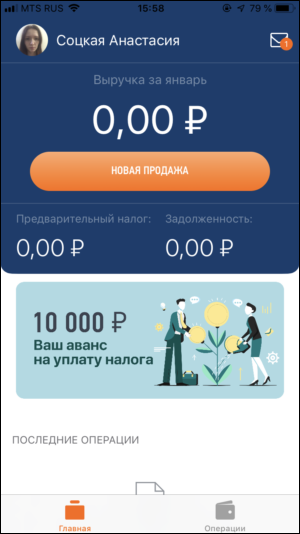
Шаг 3. Оформить самозанятость через Госуслуги или по паспорту
В приложении «Мой налог» самозанятость можно оформить тремя способами: по паспорту, через Госуслуги или через личный кабинет физического лица на сайте налоговой.

Три способа оформить самозанятость в приложении «Мой налог»: по паспорту, через Госуслуги и через личный кабинет на сайте налоговой
Разберем все три способа.
Регистрация самозанятости по паспорту. Оформить самозанятость по паспорту могут только граждане России — иностранный паспорт не подойдет.
В приложении нужно выбрать «Регистрация по паспорту РФ», затем ввести номер телефона и код из смс, который на него придет.

Затем нужно выбрать регион, в котором будет работать самозанятый, и отсканировать паспорт:

Приложение распознает паспортные данные, но их нужно проверить: все ли цифры верные, нет ли ошибки в фамилии или дате рождения. Если всё верно, можно нажать «Подтвердить», а затем добавить или сделать фотографию, чтобы подтвердить личность:

Процедура несложная, но еще проще оформить самозанятость через Госуслуги или личный кабинет на сайте налоговой: не нужно будет сканировать паспорт и фотографироваться.
Через портал Госуслуг. Сначала нужно создать учетную запись на портале Госуслуг, если ее еще нет. Для этого понадобится номер телефона, СНИЛС и паспорт. Затем запись нужно будет подтвердить: прийти с паспортом и тем же номером телефона в любой МФЦ и сказать, что хотите подтвердить учетную запись на Госуслугах.
Если учетная запись есть и она подтверждена, можно оформлять через нее самозанятость. В приложении на экране регистрации нужно выбрать «Через Госуслуги», затем ввести логин и пароль учетной записи на Госуслугах.

Нужно ввести логин и пароль от Госуслуг, подождать ответ от сервера 5-15 секунд и ввести номер телефона

На телефон придет смс с кодом, его нужно ввести в приложение, затем — выбрать регион, проверить ИНН и нажать кнопку «Подтверждаю»
Через ЛК физического лица — это оформление самозанятости на сайте налоговой. Логин и пароль для этого кабинета можно получить в любой налоговой или через подтвержденную учетную запись на Госуслугах.
Логин и пароль в налоговой могут получить и иностранные граждане, поэтому им подходит регистрация самозанятости через ЛК физического лица.
Процесс регистрации почти не отличается от оформления самозанятости через Госуслуги: нужно войти в личный кабинет налогоплательщика, подождать, ввести номер телефона и код.


Если у пользователя есть подтвержденная учетная запись на Госуслугах или логин и пароль от личного кабинета налогоплательщика, проще оформлять самозанятость через них. Если же нет, подойдет регистрация по паспорту — это будет быстрее, чем идти в МФЦ или налоговую.
Дополнительные возможности
Функциональные особенности приложения трансформируются в усовершенствованных версиях. А это значит, что с каждым новым этапом модернизации продукта число опций увеличивается. «Свежий» софт дает возможность оценить новые фишки. Так как пользоваться программой Мой Налог на ПК с недавних пор стало еще проще, имеет смысл обозначить обновленные кнопки: это в первую очередь Новая Продажа, с помощью которой формируется чек на куплю-продажу, а также Справка — при нажатии формируется подтверждение доходности.
Перед установкой программы стоит закачать бесплатный эмулятор. Это может быть BlueStacks или Nox App Player — доступ открыт на нашем сайте. Также можно воспользоваться эмулятором LDplayer — он скачивается только с официального сайта.
Процедура установки «Моего Налога» предусматривает такие действия:
- Запустить закачанный эмулятор.
- Открыть папку Системные приложения в окне эмулятора.
- Войти и авторизоваться в Google Play.
- Набрать в поисковой строке название сервиса и нажать кнопку Энтер.
- Перейти на страницу приложения и кликнуть установочную кнопку.
- Запустить программу и пользоваться по своим профессиональным нуждам.
Больше усилий не потребуется.
Как вести учет доходов и платить налоги
После регистрации вы сможете использовать приложение или личный кабинет в качестве площадки для учета доходов и расчета размера налога. Для авторизации нужно будет использовать ту же комбинацию, что и при регистрации — логин и пароль от сайта «Госуслуги». Оказав услугу (выполнив работу, продав товар), вы должны внести сведения о полученном доходе в приложение.
В конце месяца система автоматически рассчитает размер налога — вам останется лишь оплатить его. Это можно сделать, не выходя из дома — и приложение, и личный кабинет позволяют вносить оплату с банковской карты. Если карты у вас нет, заплатить налог можно в ближайшем отделении банка, сформировав квитанцию через приложение.
Как подтвердить статус
Подтвердить статус самозанятого можно с помощью мобильного приложения или веб-версии «Мой налог». Подтверждение статуса могут попросить в государственных органах при обращении за каким-либо пособием или выплатами. Также подтверждение статуса актуально при обращении в кредитные организации с целью оформления кредита или ипотеки.
Сформировать подходящую справку, подтверждающую самозанятость, можно во вкладке «настройки». В настройках можно изменять данные профиля, а также формировать справку, которая сформируется автоматически. Сформированный документ можно бесплатно скачать на устройство, распечатать или отправить по электронной почте.
Помимо справки, подтверждающей статус самозанятого, можно также через настройки сформировать справку о доходах за определенный период. Причем период получения доходов можно настроить самостоятельно. Такая справка обычно может потребоваться при оформлении пособий, при оформлении кредита или ипотеки и в других ситуациях.
Как оплатить налог самозанятому через приложение
ФНС напоминает самозанятым о сроках уплаты налога до 12 числа месяца, следующего за истекшим налоговым периодом. Вам нужно оплатить налоги в течение двух недель — до 25-го числа. Если не успеете, то за каждый календарный день просрочки на сумму налога будет начисляться пеня. Задолженность продолжит увеличиваться до тех пор, пока вы не переведете оплату.
Чтобы оплатить налог через мобильное приложение для самозанятых, перейдите в раздел «Налоги» и нажмите на кнопку «Оплатить». Выберите удобный способ — с карты или по квитанции — и проведите оплату.
Налог можно оплатить частями или же внести всю сумму одним платежом. Главное, чтобы к 25-му числу за вами не было задолженности.
Что делать, если приложение не работает
Большинство моих коллег по цеху, которые стали самозанятыми или перешли на НПД с других налоговых режимов, отмечают корректность работы приложения. На мой смартфон — Huawei Prime Y6 — мобильное приложение «Мой налог» тоже встало ровно, работает без нареканий и глюков больше двух недель. Однако без ложки дегтя все же не обошлось.
При регистрации мне не удалось с первого раза нормально отсканировать паспорт. Пришлось делать это трижды, прежде чем в системе отобразились корректные данные. Описание такой же проблемы встречала в отзывах о приложении «Мой налог» на Google Play. Но ошибки при сканировании документов и идентификации личности по фото — это не единственное слабое место продукта.
После январского обновления появилась куча уязвимостей, которые, как пишут разработчики, сейчас стараются в спешном порядке исправить.
Вот список популярных глюков:
- выдает ошибку «неверный код ОКТМО» при выборе регионов, которые были подключены к программе в 2020 году;
- не приходят SMS с кодом подтверждения номера телефона;
- не получается сформировать справку о постановке на учет и справку о доходах;
- приложение виснет или закрывается на версиях Android до 4.4.4;
- не получается оплатить пеню;
- не приходят уведомления о необходимости уплаты налога;
- в приложении не отображаются данные об уплаченных через банки налогах (с привязанной карты).
У разработчиков на все один ответ: пишите о возникших проблемах в техподдержку через раздел «Настройки — Обратиться в техподдержку» в самом приложении или в веб-кабинете.
Вы можете помочь разработчикам сделать приложение для самозанятых «Мой налог» лучше. Если вам не хватает каких-либо функций или у вас есть предложения, примите участие в развитии проекта, обратившись через форму на этой странице сайта ФНС. Показала на скриншоте, куда жать
Заключение
«Мой налог» — это понятное и удобное приложение, которое поможет начинающим предпринимателям выйти из тени. Не нужно ходить в налоговую, заполнять заявления и декларации по форме, рассчитывать начисленный налог вручную по каждой сделке. Теперь все можно сделать в приложении без лишних заморочек. Все стало проще и быстрее.
Если вы уже стали самозанятым и пользуетесь приложением «Мой налог», поделитесь в комментариях своими впечатлениями.
Как пройти регистрацию в приложении
Граждане, работающие как самозанятые, оказывают услуги или реализуют продукцию физическим и юридическим лицам без официальной регистрации, не уплачивая со своей деятельности налоги. По сути, их деятельность незаконна и несет массу проблем, решить которые можно пройдя регистрацию, используя приложение мой налог для самозанятых.
Существует два варианта зарегистрироваться:
- Введя данные своего паспорта;
- Войдя через личный кабинет налогоплательщика.
Каждый из них имеет свои плюсы и минусы.
В первом случае можно войти в систему только через смартфон или планшет. Второй вариант доступен для любых устройств. Регистрироваться по паспорту удобнее, если у физического лица нет личного кабинета или доступ в него невозможен.
Обратите внимание! Создание странички личного кабинета требует ввода своего ИНН и оригинального пароля для доступа. Сделать это можно на сайте nalog.ru.
По паспорту
Такая регистрация проводится с мобильного смартфона или планшета, имеющего фотокамеру. Одним из условий этой процедуры, возможность отсканировать документ и прислать фото. Не нужно заполнять заявление и другие документы. Приложение само проверит паспортные данные и внесёт информацию в систему автоматически.
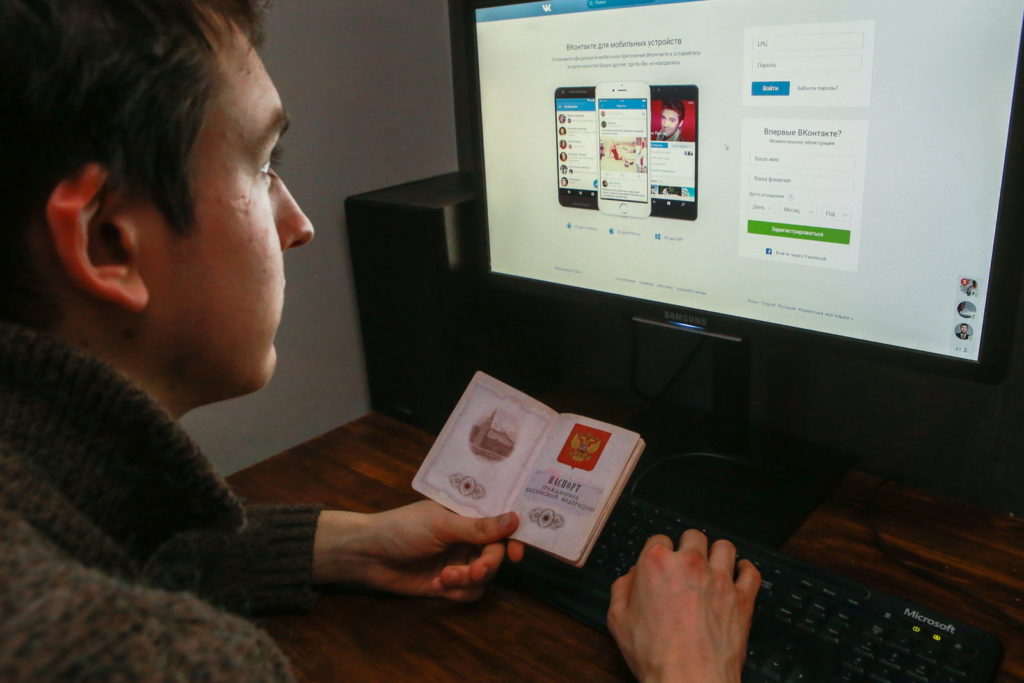
Регистрация по паспорту
Важно! При сканировании нужно следить, чтобы защитная пленка паспорта не давала бликов, и все записи хорошо читались.
Процедура ведется по имеющимся на экране подсказкам. Порядок подключения таков:
- Указывается номер телефона, и выбирается регион деятельности. Через несколько секунд на мобильный придет Смс с кодом, который необходим, для подтверждения проводимой регистрации. Указывать регион нужно, чтобы уточнить место, где ведется деятельность и будет взиматься налог.
- Далее сканируются данные паспорта, и проверяется их правильность. При необходимости можно повторить сканирование или отредактировать информацию вручную.
- В конце нужно сфотографироваться и подтвердить данные.
После окончания регистрации заявление автоматически передается в налоговую инспекцию. Чаще всего ответ приходит в тот же день. В случае нестыковок процедура может занять около шести рабочих дней.
Через личный кабинет
Чтобы подключаться к приложению через личный кабинет нужно войти, используя свой ИНН и пароль. Для формирования заявки выполняются следующие действия:
- Как и в первом варианте указать номер телефона.
- Выбрать из списка регион ведения коммерческой деятельности.
- Ввести данные для доступа в личный кабинет, придумав оригинальный пин-код.
Обратите внимание! Для получения доступа в приложение для самозанятых граждан мой налог, нужно перейти на
сайт lknpd.nalog.ru, и начать регистрацию при помощи клика на специальную кнопку. Далее все действия выполняются согласно инструкции.
Как перестать быть самозанятым или как прекратить регистрацию
Для снятия с регистрации нужно подать заявление через интернет

Если налогоплательщик не хочет быть c амозанятым , приложение и здесь придет ему на помощь. Для этого нужно через приложение отправить сообщение. Регистрация будет прекращена и налог начисляться не будет.
Нужно будет указать причину своего решения и оплатить все текущие налоги, начисленные за отчетный период. Снятие с учета не освобождает от оплаты налогов.
Мы рассказали, как закрыть самозанятость , но если нужно будет ее восстановить, то придется вновь регистрироваться одним из 3-х предложенных способов.












